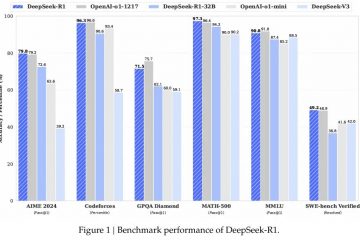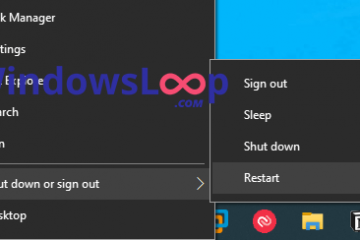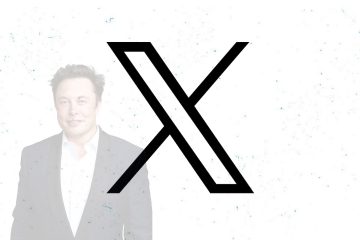Terkadang, saat mencoba menginstal aplikasi di sistem Anda, Anda mungkin menemukan pesan “Terjadi kesalahan saat mencoba menyalin file. File sumber rusak“pesan kesalahan. Ini juga memberikan tiga opsi: Batalkan, Coba Lagi, dan Abaikan. Dalam kebanyakan kasus, opsi terakhir tidak membantu menginstal aplikasi dan pilihan pertama adalah membatalkan penginstalan.
Biasanya, seperti yang dikatakan pesan kesalahan, penginstal sumber benar-benar rusak. Ini bisa terjadi karena masalah jaringan atau jika Anda mengunduh file dari situs web yang tidak dapat diandalkan. Namun, masalah juga dapat terjadi karena disk penyimpanan atau RAM kesalahan atau karena konflik dengan perangkat lunak sebelumnya. Dalam artikel ini, kami menyertakan solusi yang perlu Anda gunakan untuk semua kasus.
Cara Memperbaiki Kesalahan yang Terjadi Saat Mencoba Menyalin File. File Sumber adalah Rusak
Berikut adalah kemungkinan solusi yang dapat Anda terapkan setiap kali Anda menemukan kesalahan”Terjadi kesalahan saat mencoba menyalin file. File sumber rusak“di Windows:
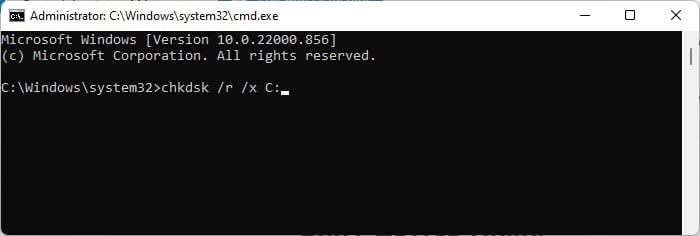
Unduh Ulang File
Hal pertama yang harus Anda lakukan adalah mengunduh ulang penginstal. Ada kemungkinan penginstal sebelumnya tidak benar-benar lengkap, yang lebih mungkin terjadi jika Anda menggunakan torrent.
Kami menyarankan menggunakan saluran yang tepat untuk mengunduh file daripada koneksi peer-to-peer (P2P) seperti torrent. Misalnya, jika Anda mengalami masalah dengan gim video, coba gunakan Steam atau platform khusus apa pun.
Selain itu, jika Anda mengunduh penginstal lebih awal, Anda dapat mencoba mengunduh versi portabel aplikasi dan menggunakannya alih-alih. Perlu diingat bahwa Anda mungkin perlu menambahkan folder ke variabel Path jika ingin menggunakan alat pemrograman atau git-bash.
Memecahkan Masalah Jaringan
Mungkin beberapa masalah jaringan bertanggung jawab atas pengunduhan file sumber yang tidak lengkap. Jadi, setiap kali Anda mengalami masalah ini, kami sarankan untuk menonaktifkan antivirus dan firewall pihak ketiga untuk sementara jika menurut Anda file yang ingin Anda unduh aman.
Selain itu, Anda mungkin juga mengalami masalah saat mengunduh penginstal jika file host Anda memblokir alamat IP atau DNS tertentu. Anda perlu memeriksa file dan mengomentari semua baris yang tidak perlu dengan menambahkan tanda hashtag (#) di bagian depan untuk mengatasi masalah ini.
Periksa Disk Penyimpanan dan Koneksi
Jika Anda mencoba menginstal program dari drive penyimpanan eksternal, ada kemungkinan koneksi tiba-tiba terputus. Jika demikian, komputer Anda tidak dapat menemukan file berikutnya yang diperlukan atau dependensi untuk penginstalan dan menganggap sumbernya rusak.
Jadi, sebaiknya lakukan pemeriksaan berikut untuk memastikan semuanya baik-baik saja:
Periksa apakah kabel kendor atau sangat bengkok. Sambungkan disk dengan PC lain dan periksa apakah ada masalah koneksi. Lakukan hal yang sama dengan menggunakan disk atau perangkat lain dengan komputer Anda.
Selain masalah koneksi, Anda mungkin juga mengalami kesalahan jika disk rusak, menyebabkan bagian penginstal sumber hilang. Anda dapat memeriksa kerusakan sektor disk dengan menjalankan utilitas Disk Checking (CHKDSK). Untuk melakukannya,
Buka Run. Ketik cmd dan tekan Ctrl + Shift + Enter untuk membuka Prompt Perintah yang Ditinggikan. Masukkan perintah: chkdsk/r/x C: dan ikuti petunjuknya. 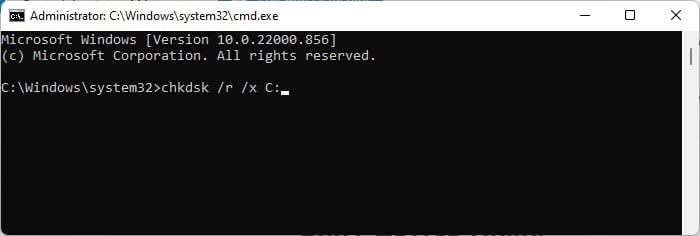 Jika Anda mengalami masalah ini saat mencoba unduh file di volume lain, gunakan huruf drive-nya alih-alih C:
Jika Anda mengalami masalah ini saat mencoba unduh file di volume lain, gunakan huruf drive-nya alih-alih C:
CHKDSK harus menyelesaikan kesalahan sektor logis atau partisi apa pun. Namun, jika terlihat bahwa disk memiliki kesalahan tetapi gagal menyelesaikannya, kemungkinan besar disk Anda gagal. Anda perlu menggantinya dalam skenario seperti itu.
Copot Pemasangan Aplikasi jika Dipasang Sebelumnya
Jika Anda mencoba memasang versi berbeda dari aplikasi yang sudah Anda miliki, file mungkin bentrok, mengarah ke masalah ini. Anda perlu menghapus program sebelumnya dan melakukan instalasi bersih untuk menghindari masalah tersebut. Berikut cara melakukannya:
Buka Run. Ketik appwiz.cpl dan tekan Enter untuk membuka Program dan Fitur. Cari dan pilih aplikasinya. Klik Copot pemasangan atau Uninstal/Ubah dan ikuti petunjuk di layar.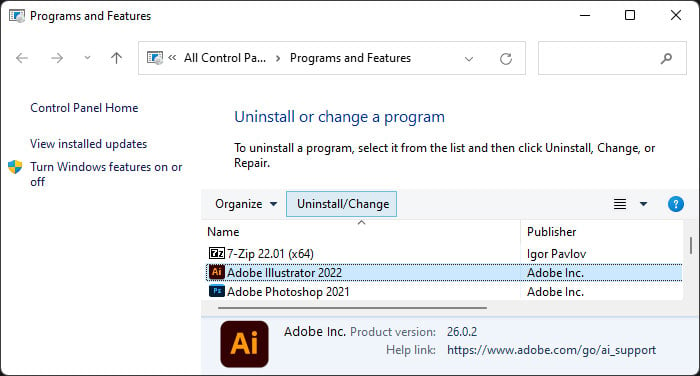
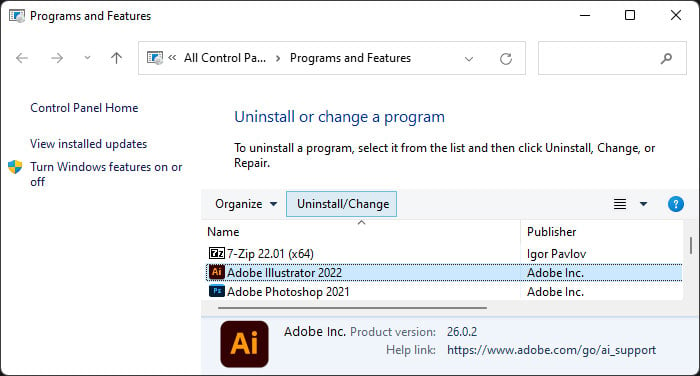 Kemudian, buka Jalankan lagi. Ketik appdata dan tekan Enter untuk membuka folder AppData. Masuk ke dalam folder Lokal dan Roaming dan hapus file/folder sisa dari aplikasi yang Anda copot pemasangannya.
Kemudian, buka Jalankan lagi. Ketik appdata dan tekan Enter untuk membuka folder AppData. Masuk ke dalam folder Lokal dan Roaming dan hapus file/folder sisa dari aplikasi yang Anda copot pemasangannya.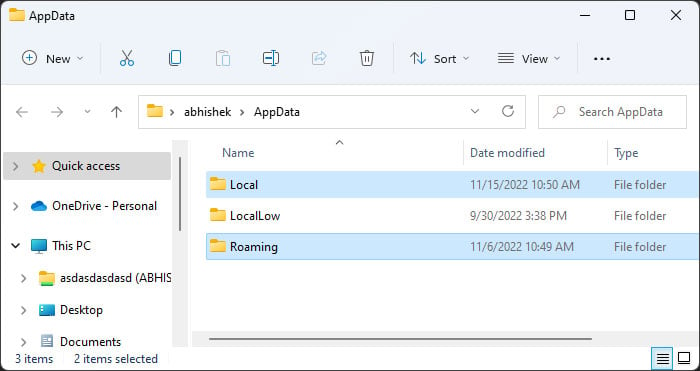
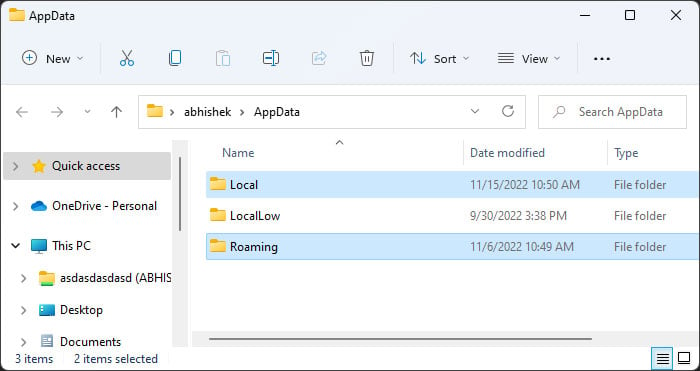 Folder biasanya memiliki e nama aplikasi atau pabrikannya, sehingga mudah dikenali. Jika Anda tidak tahu folder mana yang perlu Anda hapus, Anda dapat memeriksa sumber resmi untuk informasi ini.
Folder biasanya memiliki e nama aplikasi atau pabrikannya, sehingga mudah dikenali. Jika Anda tidak tahu folder mana yang perlu Anda hapus, Anda dapat memeriksa sumber resmi untuk informasi ini.
Setelah itu, coba jalankan penginstal lagi dan lihat apakah kali ini berfungsi.
Periksa Memori Akses Acak
Jika Anda mendapatkan kesalahan ini di semua atau hampir semua program Anda mencoba menginstal, ada kemungkinan RAM Anda memiliki beberapa cacat. Anda dapat memeriksa masalah tersebut dengan menjalankan aplikasi Diagnostik Memori Windows. Untuk melakukannya,
Buka Run. Ketik mdsched dan tekan Enter untuk membuka Diagnostik Memori Windows. Klik Mulai ulang sekarang dan periksa masalah (disarankan).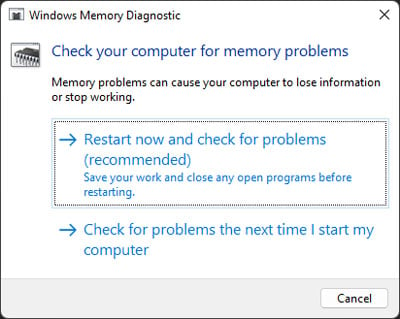
PC Anda sekarang memulai ulang dan menjalankan tes. Setelah itu, restart lagi dan tampilkan pesan hasil. Jika itu menunjukkan kesalahan apa pun, stik atau slot RAM Anda rusak. Anda dapat mencoba menggunakan satu RAM sekaligus pada slot yang berbeda untuk mempersempit perangkat yang rusak.
Kemudian, Anda seharusnya dapat mengatasi masalah tersebut dengan menggantinya. Anda dapat mencari bantuan dari pakar perangkat keras jika mengalami masalah apa pun dalam prosesnya.